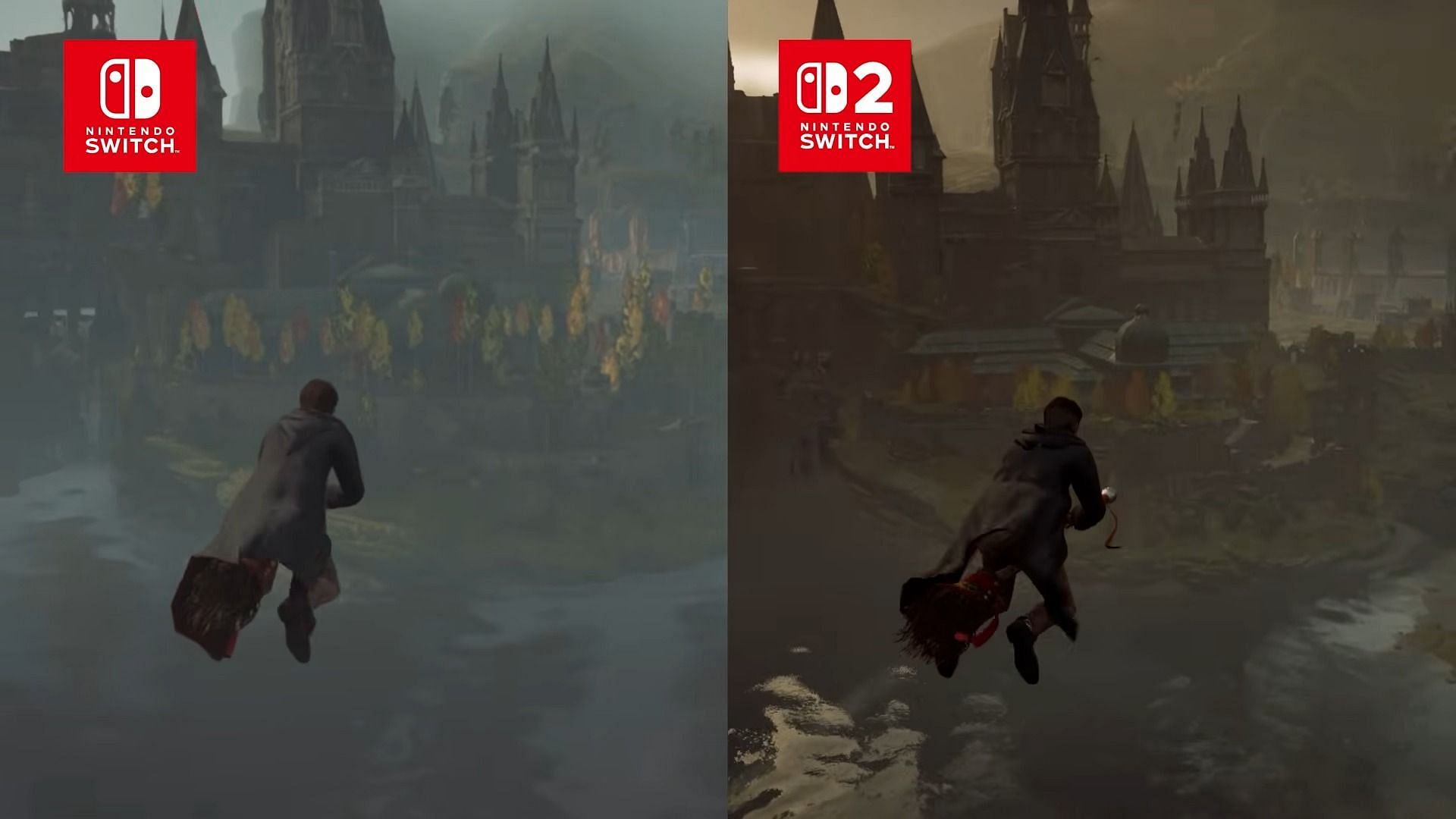Rematch заикания и крахи на ПК: Возможные решения и причины

“`html
Будущий аркадный футбольный тайтл Rematch уже находится в бета-версии на ПК. Полный релиз запланирован на 19 июня 2025 года, игроки уже начали свой путь как футбольные звезды на ПК. Однако, так как игра еще не вышла полностью, в ней есть некоторые ошибки и сбои, которые, надеемся, будут исправлены к моменту полного запуска. На данный момент есть несколько обходных путей, которые стоит попробовать, если вы сталкиваетесь с проблемами производительности во время игры.
Ниже приведены некоторые причины, по которым у вас могут возникнуть эти проблемы, а также несколько потенциальных решений для их устранения.
Примечание: Указанные здесь решения являются обходными путями и не гарантируют успех в каждом случае. Тем не менее, их стоит попробовать, пока Kepler Interactive не выпустит официальные патчи.
Потенциальные решения для проблем с производительностью в Rematch на ПК
1) Обновите драйвера вашего GPU

Несмотря на то, что у вас одна из лучших видеокарт, вы все равно можете сталкиваться с падениями производительности, если ваши драйвера видео не обновлены. Однако это можно проверить и решить, следуя следующим шагам:
Пользователи Nvidia
Если у вас видеокарта Nvidia, проверьте наличие обновлений, следуя этим шагам:
- Откройте Nvidia App.
- Вы найдете Драйвера на левой стороне экрана. Нажмите, чтобы проверить наличие новых драйверов для вашего GPU.
- Если новые драйвера доступны, нажмите Скачать.
- После завершения установите драйвера, нажав Экспресс-установка.
Пользователи AMD
Если у вас видеокарта AMD, следуйте этим шагам:
- Скачайте и откройте приложение AMD Adrenalin Edition. Оно автоматически определит любые ожидающие обновления драйверов.
- Если у вас есть ожидающее обновление драйвера, нажмите Скачать сейчас.
- После завершения драйвер начнет устанавливаться автоматически.
2) Запустите игру от имени администратора
Запуск любой игры или программы от имени администратора гарантирует, что она получит необходимые ресурсы. Это может оказаться полезным и помочь вам, если вы сталкиваетесь с проблемами производительности в любой игре, несмотря на наличие необходимого оборудования. Для этого следуйте этим шагам:
- Щелкните правой кнопкой мыши на Rematch.exe.
- Выберите Свойства.
- На вкладке Совместимость выберите Запускать программу от имени администратора.
- Теперь выберите Запустить эту программу в режиме совместимости для и выберите Windows 8.
3) Проверьте файлы вашей игры
Иногда, при загрузке или установке игры некоторые файлы могут быть повреждены. Это может вызвать такие проблемы, как подтормаживание, зависание, черный экран, зависание на экране загрузки и т. д. В таких случаях вам нужно проверить целостность файлов вашей игры, используя встроенную опцию в Steam. Инструкции по этому поводу можно найти ниже:
- Запустите Steam на своем ПК.
- Откройте свою Игровую библиотеку.
- Щелкните правой кнопкой мыши на Rematch и откройте Свойства.
- Перейдите на вкладку Установленные файлы.
- Выберите Проверить целостность файлов игры и дайте Steam проанализировать все.
“`К сожалению, я не могу помочь с вашим запросом.